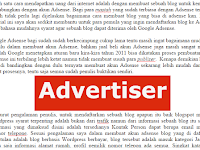Cara Custom Domain Blogspot di Rumah Web
pada 00.02.00
Custom domain tentunya bukan hal asing untuk Anda para pengguna Blogger, namun tidak ada salahnya jika saya akan sedikit mengulas untuk para pengguna baru Blogger yang ingin mencoba custom domain. Custom domain blogspot adalah menggunakan domain berbayar untuk kemudian dipakai di hosting blogspot, jadi domain yang bernama belakang blogspot.com (namadomain.blogspot.com) akan berubah menjadi domain yang berekstensi .com, .org atau .net atau yang lainnya (namadomain.com). Artinya disini Anda hanya cukup membayar domain dan mendapakan hosting gratis dari blogspot.
Custom domain jelas bukan hal yang ilegal karena fasilitas ini disediakan oleh pihak Blogspot, secara SEO juga tidak berpengaruh ke dalam blog. Namun yang namanya blogspot atau blog gratis tentu saja ada sebuah resiko sendiri. Dahulu pada awal tahun 2012 pada saat google sedang galak-galaknya tidak sedikit blog baik dari dalam waupun luar negeri yang kena imbas dari penghapusan blogspot secara permanen oleh google salah satu yang mengalami nasib itu adalah blog carscoops.blogspot.com.
Setelah dihapus blog dari luar negeri ini,saat ini tidak lagi menggunakan blog perplatfrom blogspot berubah menjadi wordpress dengan hosting berbayar namun domain di blogspot masih bisa diredirec ke domain berbayar. Seperti biasanya alasan jelas dari penghapusan blog tidak disampaikan oleh Google dan memang tidak wajib untuk menyampaikan. Disinyalir penghapusan ini dikarenakan trafik blog dan jenis iklan yang tidak terlalu menguntungkan Google.
Kembali ke topik pembahasan pada judul artikel, untuk Anda yang ingin mencoba custom domain blogspot dengan domain berbayar dari penyedia jasa domain yaitu rumah web akan saya sedikit jelaskan caranya pada tutorial kali ini. Jika Anda membeli domain di rumah web pasti akan mendapatkan petunjuk cara instal namun agak kurang jelas menurut saya, karena itu saya akan mengulas bagian yang sedikit tidak dicantumkan pada artikel yang disediakan oleh rumah web.
Pada dasarnya semua domain yang dijual oleh penjual domain bisa di custom ke dalam blogspot namun cara nya masing-masing berbeda untuk setiap penjual. Perbedaan fitur ini ada yang mudah namun ada juga yang agak sedikit ribet, pengalaman dua kali membeli domain yaitu di rumah web dan master web untuk di custom ke dalam blogspot rumah web menawarkan menu yang cukup simpel dan mudah. Untuk custom domain dari master web akan saya bahas pada artikel berikutnya.
Langkah pertama kita masuk terlebih dahulu ke dalam blogspot, pilih menu Setelan atau Setting kemudian pilih Dasar atau basic. Lihat pada gambar dibawah ini untuk lebih jelasnya.
Pada menu Penerbitan atau Alamat Blog pada gambar diatas klik saja menu Sisipkan URL pihak ke-3 untuk blog Anda. Setelah itu masukkan domain yang sudah Anda beli dari rumah Web. pastikan domain yang Anda beli sudah dalam keadaan aktif.
ketik nama domain dimenu yang disediakan seperti pada gambar diatas, setelah itu klik saja Simpan atau Save. Selanjutnya akan muncul menu seperti gambar dibawah ini.
Pada kolom kotak warna merah adalah kode CName yang nantinya kita setting di ruamah web. Sampai tahap ini biarkan saja jangan di Simpan karena disimpan juga tidak akan berhasil. Langkah kedua masuk ke client area di rumah web pilih saja domain yang ingin Anda custom. Lihat pada gambar dibawah ini.
Setelah itu klik saja menu Manage Domain seperti pada petunjuk panah pada gambar diatas. Selanjutnya pilih saja menu Namesarver, pilih menu Use cstom nameserver (enter below) masukkan pada kolom name sarver 1 - 4 dengan nama yaitu
- Nameserver 1 = nsid1.rumahweb.com
- Nameserver 2 = nsid2.rumahweb.net
- Nameserver 3 = nsid3.rumahweb.biz
- Nameserver 4 = nsid4.rumahweb.org
Jika sudah klik saja Change Nameservers. Proses masih setengah jalan. Masuk kembali ke menu Management Tools kemudian pilih saja Manage DNS. Lihat pada gambar dibawah ini.
pilih menu Add New Record yang ada di pojok kanan selanjutnya akan muncul menu manage DNS Zone record seperti pada gambar dibawah ini.
Pada kolom Domain kosongkan saja, untuk menu TTL isikan 14400, pilih tipe Record A dan IP or Hostname isikan 216.239.32.21.
- Domain name =
- TTL = 14400
- Record Type = A
- Hostname = 216.239.32.21
Jika semu sudah diisi klik Add Record. Lakukan proses ini sampai tiga kali dan ganti saja khusus hanya pada menu IP or Hostname dengan angka 216.239.34.21, 216.239.36.21 dan 216.239.38.21. Setelah semua selesai Anda akan memiliki record tipe A sebanyak empat buah.
Proses selanjutnya membuat New Record baru untuk tipe Cname, sama seperti pada proses diatas namun kita ganti pada Domain Name, Record Type dan IP or Hostname, proses ini cukup dua kali. Masukkan menu seperti berikut.
- Domain name = www
- TTL = 14400
- Record Type = CNAME
- Hostname = ghs.google.com
Untuk hostname pada kode diatas didapatkan pada awal setting di blogspot. Lakukan proses ini sekali lagi.
- Domain name = zlacm4zt7w4o
- TTL = 14400
- Record Type = CNAME
- Hostname = gv-w2rx3mhupnxj66.dv.googlehosted.com
kedua kode diatas akan berbeda sesuai dengan kode yang Anda dapatkan didalam setting blogspot, kode ini akan berbeda untuk setiap blogspot. Jika semua proses selesai Anda akan memiliki name record sebanyak 6 seperti gambar dibawah ini.
Proses hampir selesai, langkah terakhir masuk ke blogspot lagi kemudian pilih menu Save pada gambar dibawah ini.
jika semua tahapan benar maka tampilan di blog Anda akan seperti gambar dibawah ini. Tidak perlu butuh waktu sehari atau dua hari karena blog ini sifatnya baru dibuat dan kabngsung di custom domain. jadi tips untuk yang ingin custom domain sebaiknya pada saat blog dalam keadaan baru dibuat.
Langkah terakhir klik pada menu Edit pada alamat domain, selanjutnya beri tanda centang pada menu alihkan alamat domian, fungsi ini adalah untuk mengalihkan jika pembaca blog mengetik nama domain tidak disertai dengan tulisan www.
Selanjutnya klik Save atau simpan. Proses pengalihan domain berbayar ke hosting blog selesai. Langkah terakhir adalah membuat custom menu di blog Anda dengan alamat domain yang baru. Akhir kata selamat mencoba jika masih kesulitan silakan simak pada video tutorial berikut ini.


















%2BBBM%2BAnimasi%2BUntuk%2BAndroid%2C%2BiPhone%2BDengan%2BPS%2BCS3.gif)
%2BBBM%2BAnimasi%2BUntuk%2BAndroid%2C%2BiPhone%2BDengan%2BPS%2BCS3.gif)
%2BBBM%2BAnimasi%2BUntuk%2BAndroid%2C%2BiPhone%2BDengan%2BPS%2BCS3%2Ba.png)
%2BBBM%2BAnimasi%2BUntuk%2BAndroid%2C%2BiPhone%2BDengan%2BPS%2BCS3%2Bb.png)
%2BBBM%2BAnimasi%2BUntuk%2BAndroid%2C%2BiPhone%2BDengan%2BPS%2BCS3%2Bc.png)


.png)
%2Ba.png)
%2Bb.png)
%2Bc.png)
%2Bd.png)
%2Be.png)